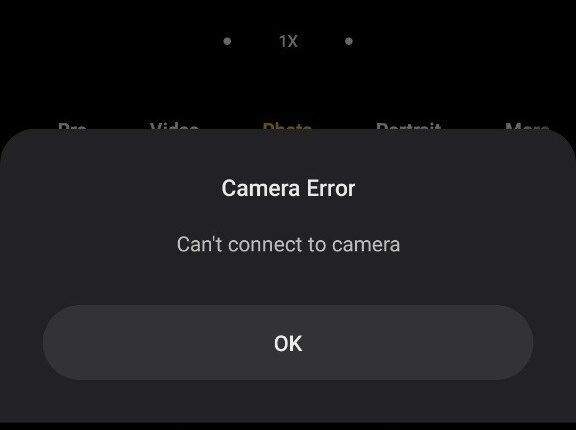Ändern Sie Ihr Land im Google Play Store (vollständige Anleitung)
Wenn Sie in ein anderes Land ziehen, ist es wichtig, das Land im Play Store zu ändern, da dies große Auswirkungen auf die Inhalte hat, die Sie sehen. Der Play Store bietet möglicherweise andere Apps, Spiele und andere digitale Inhalte, die speziell auf das Land zugeschnitten sind, in dem Sie leben. Auf diese Weise können Sie auf die relevantesten und am besten geeigneten Inhalte für Ihren aktuellen Standort zugreifen. Darüber hinaus sind einige Apps und Spiele aufgrund von Lizenzen oder anderen Einschränkungen möglicherweise in bestimmten Ländern nicht verfügbar.
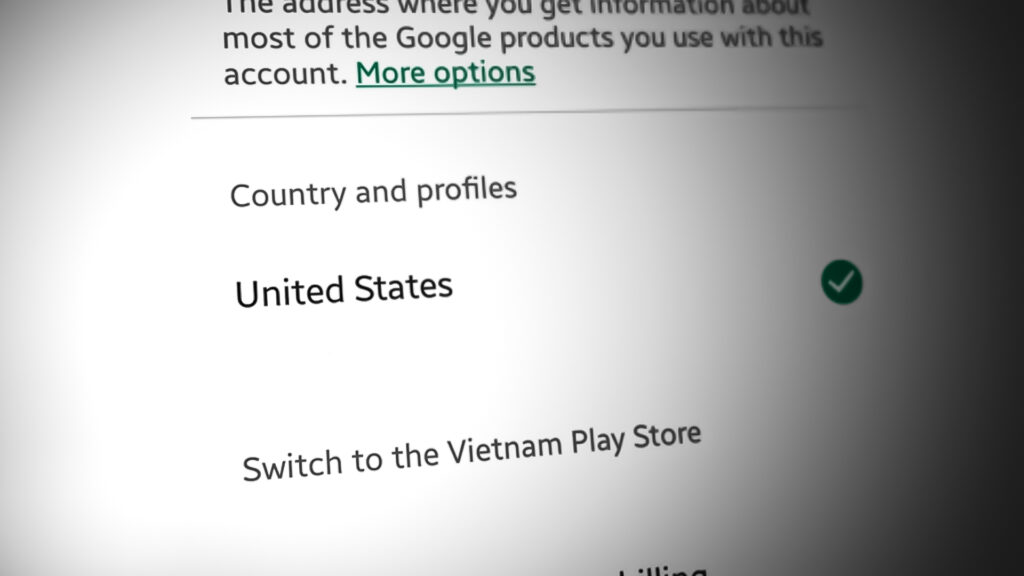 Ändern Sie Ihr Land im Playstore
Ändern Sie Ihr Land im Playstore
In diesem Artikel erklären wir Ihnen Schritt für Schritt, wie Sie das Land im Play Store ändern und die Zahlungsmethode entsprechend Ihrem Standort ändern. Außerdem gibt es einige Einschränkungen beim Ändern des Landes. Um alle Einzelheiten zu erfahren, lesen Sie diesen Beitrag bis zum Ende.
Vorsichtsmaßnahmen:
Bevor Sie das Land in Ihrem Google Play Store ändern, sollten Sie einige Dinge beachten. Hier sind einige Vorsichtsmaßnahmen, die Sie treffen sollten:
- Stellen Sie sicher, dass Sie über eine gültige Zahlungsmethode für das neue Land verfügen. Der Google Play Store akzeptiert nur Zahlungsmethoden, die in dem Land akzeptiert werden, in das Sie wechseln möchten.
- Beachten Sie etwaige Unterschiede bei der Verfügbarkeit von Apps und Inhalten im neuen Land. Einige Apps und Inhalte sind im neuen Land möglicherweise nicht verfügbar oder haben andere Preise.
- Bedenken Sie die Auswirkungen auf Ihre Abonnements oder In-App-Käufe. Das Ändern des Landes im Google Play Store kann sich auf Ihre Abonnements und In-App-Käufe auswirken und Sie verlieren möglicherweise den Zugriff auf einige der von Ihnen gekauften Inhalte.
- Beachten Sie mögliche rechtliche Probleme. Einige Apps und Inhalte sind aufgrund rechtlicher Einschränkungen möglicherweise in bestimmten Ländern nicht verfügbar. Stellen Sie sicher, dass Sie keine Gesetze verletzen, indem Sie das Land im Google Play Store ändern.
Land im Play Store ändern
Um das Land im Google Play Store-Konto zu ändern, müssen Sie ein neues Google-Konto erstellen und es mit dem neuen Land verknüpfen. Nachdem Sie das neue Konto erstellt haben, führen Sie die folgenden Schritte aus.
Schreibtisch:
- Gehen Sie zum Google Play Store und öffnen Sie die Einstellungen.
- Wählen Sie hier die Option „Zahlungsprofil“ aus.
- Klicken Sie zum Bearbeiten auf das Bleistiftsymbol (neben „Land“).
 Land im Play Store Desktop ändern
Land im Play Store Desktop ändern - Tippen Sie auf „Neues Profil erstellen“ und folgen Sie den Anweisungen auf dem Bildschirm.
 Erstellen Sie ein neues Zahlungsprofil
Erstellen Sie ein neues Zahlungsprofil
Nachdem Sie ein neues Profil erstellt haben, müssen Sie eine neue Zahlungsmethode einrichten, die mit Ihrem neuen Standort verknüpft ist. Sie können dies tun, indem Sie Ihrem Konto eine neue Zahlungsmethode hinzufügen oder ein ganz anderes Konto verwenden.
Sobald Sie die erforderlichen Änderungen an Ihrer Zahlungsmethode vorgenommen haben, aktualisiert der Google Play Store Ihren Standort automatisch, um Ihre neue Rechnungsadresse anzuzeigen. Es kann bis zu 48 Stunden dauern, bis der Play Store Ihr neues Land aktualisiert.
Android:
- Starten Sie zunächst die Google Play Store-App auf Ihrem Android-Telefon oder -Tablet.
- Wählen Sie als Nächstes „Einstellungen“ aus, indem Sie oben rechts auf das Profilsymbol tippen.
 Gehen Sie zu den Play Store-Einstellungen
Gehen Sie zu den Play Store-Einstellungen - Tippen Sie auf „Allgemein“, um das Dropdown-Menü zu öffnen.
- Wählen Sie hier Konto- und Geräteeinstellungen aus.
 Gehen Sie zu den Play Store-Einstellungen
Gehen Sie zu den Play Store-Einstellungen - Wählen Sie unter „Land und Profile“ das Land aus, in dem Sie ein Konto hinzufügen möchten.
 Tippen Sie auf „Land und Profile“
Tippen Sie auf „Land und Profile“ - Folgen Sie nun den Anweisungen auf dem Bildschirm, um eine Zahlungsmethode für dieses Land hinzuzufügen.
Hinweis: Google zeigt nur Länder an, die mit Ihrer aktuellen IP-Adresse verbunden sind.
Was tun, wenn Sie das Land im Play Store nicht ändern können?
Wenn Sie das Land im Google Play Store nach dem Wechsel in ein neues Land nicht ändern können, können Sie möglicherweise nicht auf bestimmte Apps oder Inhalte zugreifen, die nur in Ihrem vorherigen Land verfügbar sind. Möglicherweise können Sie auch keine Einkäufe tätigen oder bestimmte Funktionen im Play Store verwenden.
Sie können versuchen, das Problem mit den folgenden Korrekturen zu beheben.
1. Einschränkungen prüfen
Google hat mehrere Richtlinien zum Ändern des Landes im Play Store implementiert. Wenn Sie gegen eine dieser Richtlinien verstoßen, können Sie das Land nicht ändern.
- Benutzer müssen über eine gültige Zahlungsmethode aus dem Land verfügen, in das sie wechseln möchten.
- Eine Rückkehr in das alte Land ist für Benutzer mindestens ein Jahr nach der Änderung nicht möglich. Auch ein Wechsel in ein neues Land ist nicht möglich, wenn der Benutzer das Land innerhalb der letzten 12 Monate bereits gewechselt hat.
- Die Länderänderung kann nicht rückgängig gemacht werden, ohne den Google-Kundensupport zu kontaktieren und einen Nachweis über eine gültige Zahlungsmethode aus dem alten Land vorzulegen.
- Benutzer müssen möglicherweise den aktualisierten Geschäftsbedingungen und Datenschutzrichtlinien zustimmen, die für das neue Land gelten.
- Wenn Sie Mitglied einer Google Play-Familienbibliothek sind, können Sie das mit einem Google Play-Konto verknüpfte Land nicht ändern. Das Land für ein Google Play-Konto wird bei der Erstellung des Kontos festgelegt und kann nicht geändert werden. Der Familienmanager für die Familienbibliothek kann das Land für die Familienbibliothek ändern, einzelne Mitglieder der Familienbibliothek haben diese Möglichkeit jedoch nicht.
2. Leeren Sie den Cache des Play Stores
Wenn Sie das Land im Play Store nicht ändern können, versuchen Sie, den Cache und die Daten zu löschen. Die Informationen Ihres vorherigen Landes könnten im Cache gespeichert sein. Diese Informationen müssen gelöscht werden, um die Änderung vorzunehmen. Sie können dies tun, indem Sie die folgenden Schritte ausführen.
- Öffnen Sie die Android-Einstellungen und wählen Sie Apps.
- Klicken Sie unter „Alle Apps“ auf „Google Play Store“.

- Wählen Sie nun Speicher aus dem Menü.
 Gehe zu Speicher
Gehe zu Speicher - Klicken Sie abschließend auf die Schaltfläche „Cache leeren“.
 Tippen Sie auf die Option „Cache leeren“
Tippen Sie auf die Option „Cache leeren“
Wie erstelle ich ein neues Zahlungsprofil?
- Öffnen Sie pay.google.com, um ein Zahlungsprofil für Ihr Land zu erstellen.
- Greifen Sie auf die Einstellungen zu.
- Klicken Sie unter Zahlungsprofil auf das Bearbeiten-Symbol neben Land/Region.
 Tippen Sie auf „Land/Region“, um ein neues Zahlungsprofil hinzuzufügen
Tippen Sie auf „Land/Region“, um ein neues Zahlungsprofil hinzuzufügen - Wählen Sie „Neues Profil erstellen“ aus.
 Tippen Sie nun auf Neues Profil erstellen
Tippen Sie nun auf Neues Profil erstellen - Geben Sie Ihre persönlichen Daten ein, einschließlich Name, Geburtsdatum und E-Mail-Adresse. Sie können eine vorhandene E-Mail-Adresse verwenden oder eine neue erstellen.
- Wählen Sie aus dem Dropdown-Menü das gewünschte Land aus und geben Sie Ihre Telefonnummer ein.
- Erstellen Sie ein Passwort und stimmen Sie den Nutzungsbedingungen zu.
- Klicken Sie auf „Weiter“, um fortzufahren.
- Folgen Sie den Anweisungen, um die Kontoerstellung abzuschließen.
 Tippen Sie auf „Weiter“, um fortzufahren
Tippen Sie auf „Weiter“, um fortzufahren - Öffnen Sie pay.google.com jetzt erneut und wählen Sie dann „Einstellungen“.
- Ihr neu erstelltes Profil wird hier angezeigt. Wechseln Sie zum neuen Profil.
Wie füge ich eine Zahlungsmethode hinzu?
Um das neu erstellte Profil nutzen zu können, müssen Sie eine Zahlungsmethode hinzufügen. So geht’s:
- Gehen Sie zu den Einstellungen von pay.google.com und wechseln Sie zum neuen Länderprofil.
- Klicken Sie auf Zahlungsmethoden. (Auf einem PC befindet es sich oben. Auf Mobilgeräten können Sie über die linke Seitenleiste darauf zugreifen.)
 Wählen Sie Zahlungsmethode aus dem Menü
Wählen Sie Zahlungsmethode aus dem Menü - Durch Auswahl von „Entfernen“ werden alle aktuell akzeptierten Zahlungsarten gelöscht.
 Tippen Sie auf die Option „Entfernen“
Tippen Sie auf die Option „Entfernen“ - Scrollen Sie nach unten und tippen Sie auf Zahlungsmethode hinzufügen. (Geben Sie die Zahlungsinformationen mit den unterstützten Zahlungsmethoden des neuen Landes ein.)
 Tippen Sie auf Neue Zahlungsmethode hinzufügen
Tippen Sie auf Neue Zahlungsmethode hinzufügen - Öffnen Sie den Play Store mit dem neuen Zahlungsprofil und der Zahlungsmethode.
- Wählen Sie nun in der linken Seitenleiste „Konto“ aus.
Hoffentlich wird das neue Land unter „Länder und Profile“ angezeigt. Wenn das Problem weiterhin besteht, müssen Sie Ihr aktuelles und altes Profil löschen.
Wie lösche ich ein altes Zahlungsprofil?
Um ein altes Zahlungsprofil zu löschen, müssen Sie zunächst zu Ihrem bestehenden Zahlungsprofil wechseln und dann die folgenden Schritte durchführen.
- Gehen Sie mit dem ausgewählten Profil zur Seite „Einstellungen“.
- Wählen Sie die Option „Zahlungsprofil schließen“ aus.
 Löschen Sie das alte Zahlungsprofil, indem Sie die Option Zahlungsprofil schließen auswählen.
Löschen Sie das alte Zahlungsprofil, indem Sie die Option Zahlungsprofil schließen auswählen. - Stellen Sie sicher, dass das Profil gelöscht wurde.
- Wiederholen Sie den gleichen Vorgang, bis alle Profile gelöscht sind.
Google-Support kontaktieren
Wenn Sie das Land im Play Store immer noch nicht ändern können, wenden Sie sich an den Google-Support. Das Google-Supportteam kann Ihnen bei der Behebung des Problems helfen und Ihnen weitere Hinweise zur Behebung geben.

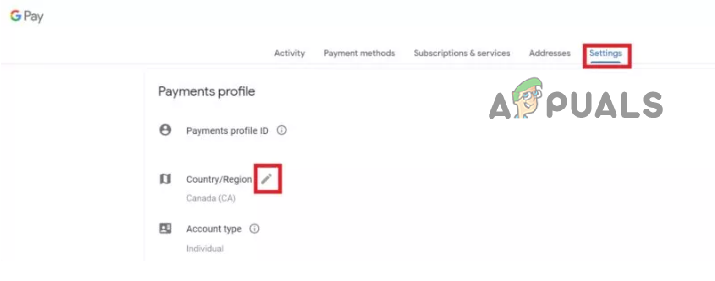 Land im Play Store Desktop ändern
Land im Play Store Desktop ändern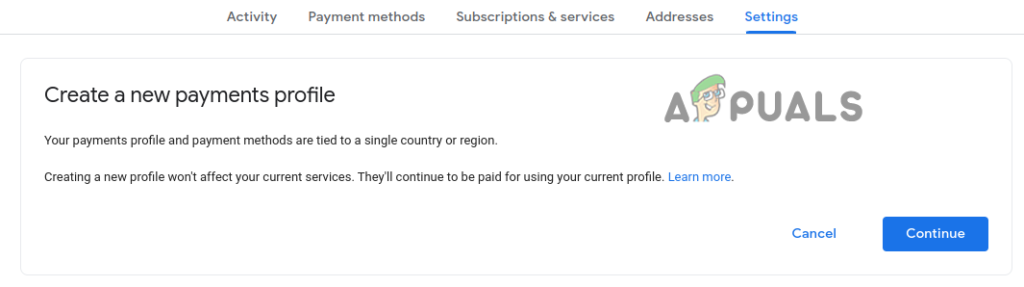 Erstellen Sie ein neues Zahlungsprofil
Erstellen Sie ein neues Zahlungsprofil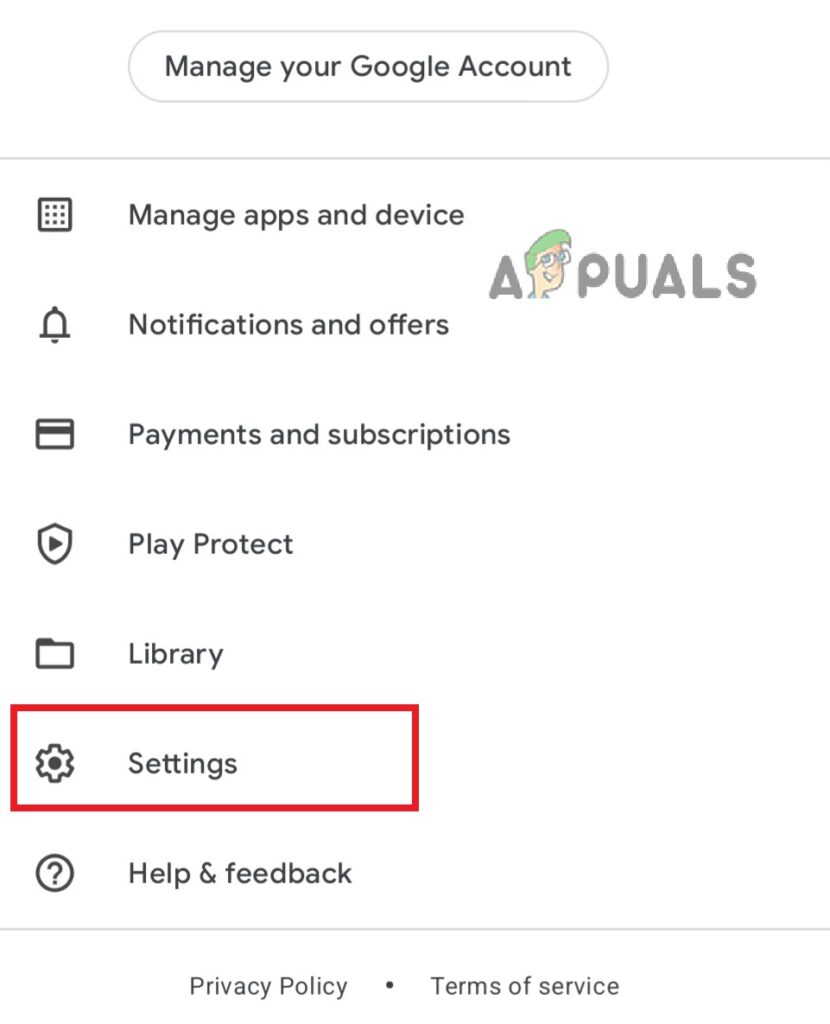 Gehen Sie zu den Play Store-Einstellungen
Gehen Sie zu den Play Store-Einstellungen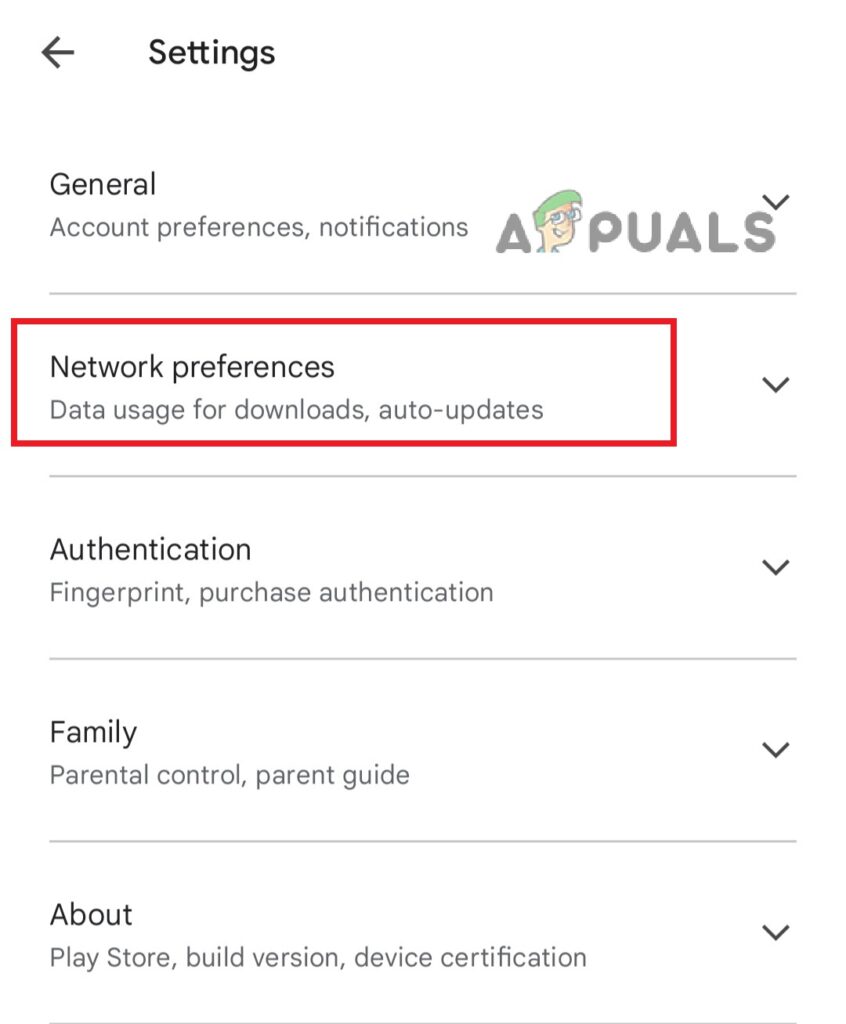 Gehen Sie zu den Play Store-Einstellungen
Gehen Sie zu den Play Store-Einstellungen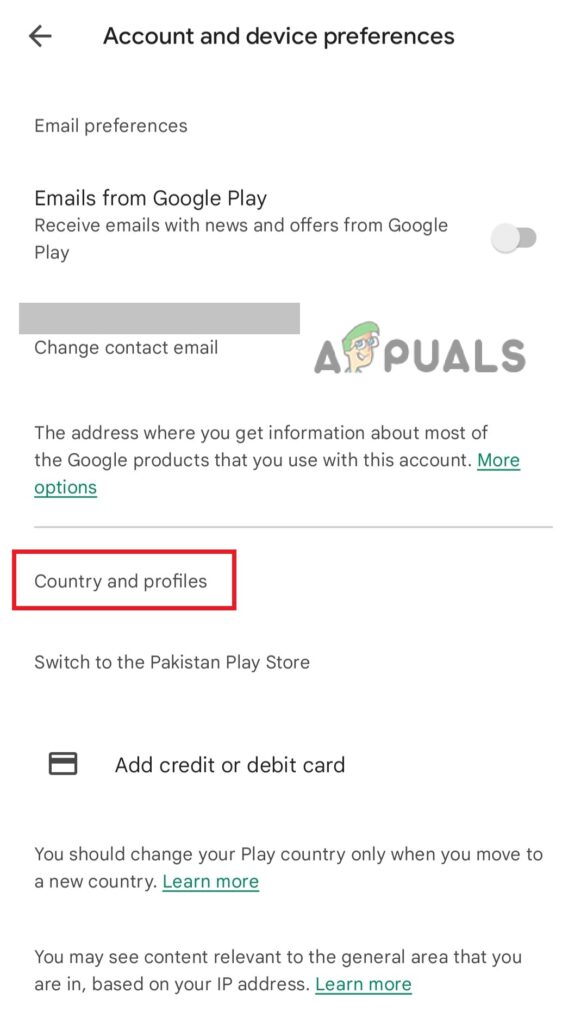 Tippen Sie auf „Land und Profile“
Tippen Sie auf „Land und Profile“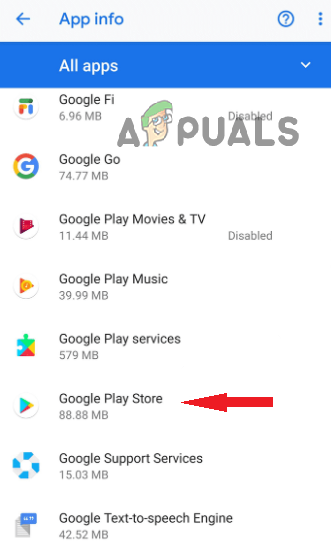
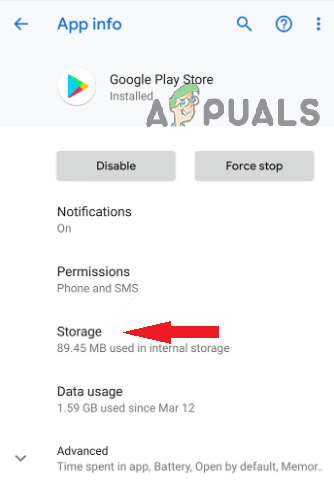 Gehe zu Speicher
Gehe zu Speicher Tippen Sie auf die Option „Cache leeren“
Tippen Sie auf die Option „Cache leeren“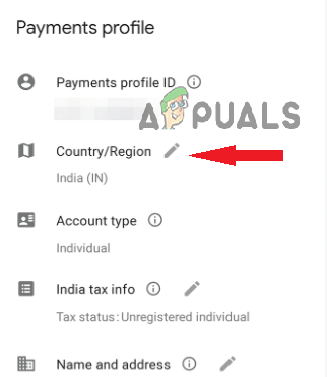 Tippen Sie auf „Land/Region“, um ein neues Zahlungsprofil hinzuzufügen
Tippen Sie auf „Land/Region“, um ein neues Zahlungsprofil hinzuzufügen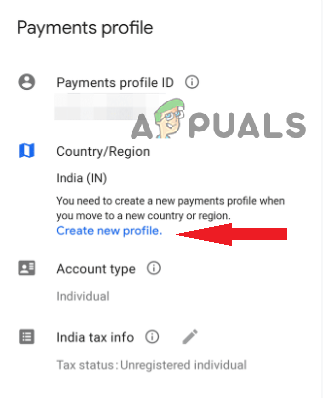 Tippen Sie nun auf Neues Profil erstellen
Tippen Sie nun auf Neues Profil erstellen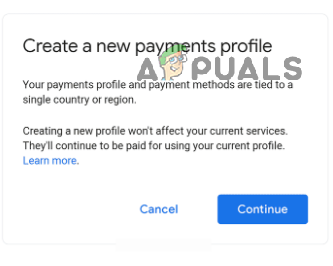 Tippen Sie auf „Weiter“, um fortzufahren
Tippen Sie auf „Weiter“, um fortzufahren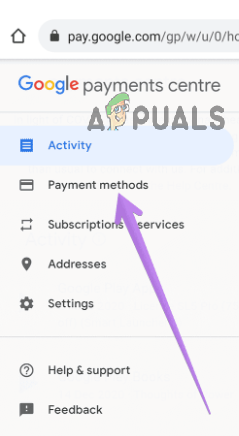 Wählen Sie Zahlungsmethode aus dem Menü
Wählen Sie Zahlungsmethode aus dem Menü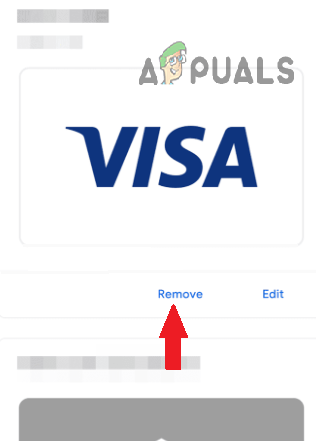 Tippen Sie auf die Option „Entfernen“
Tippen Sie auf die Option „Entfernen“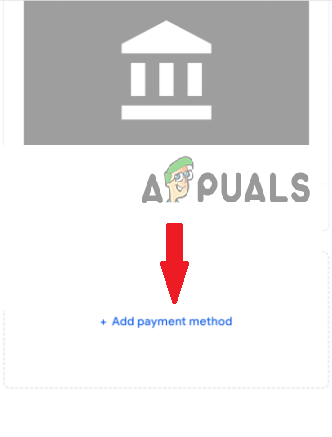 Tippen Sie auf Neue Zahlungsmethode hinzufügen
Tippen Sie auf Neue Zahlungsmethode hinzufügen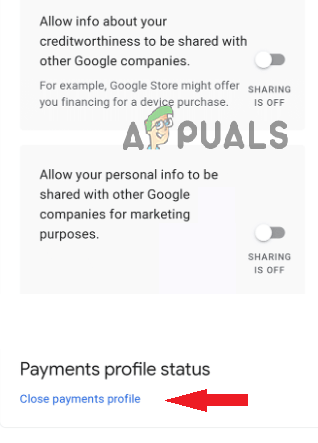 Löschen Sie das alte Zahlungsprofil, indem Sie die Option Zahlungsprofil schließen auswählen.
Löschen Sie das alte Zahlungsprofil, indem Sie die Option Zahlungsprofil schließen auswählen.